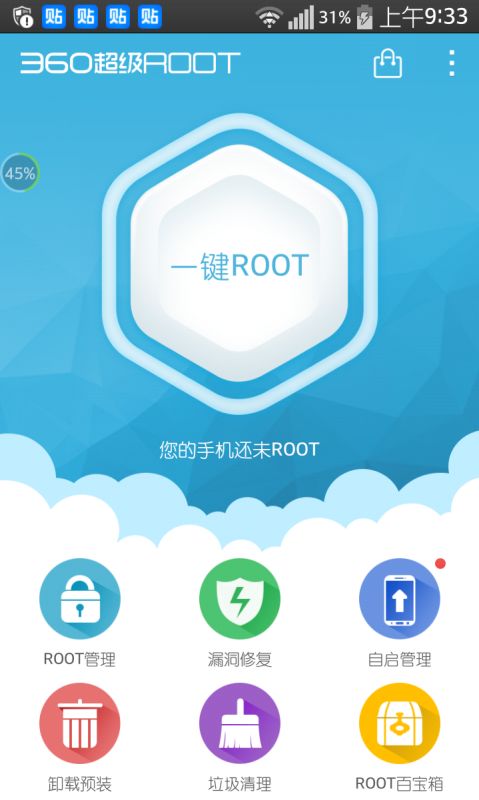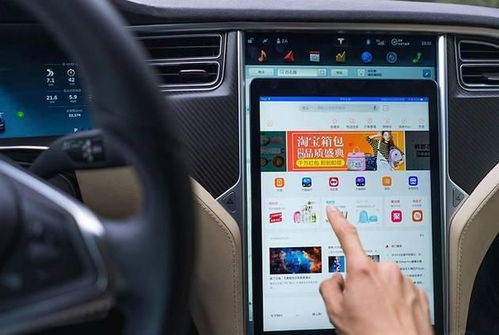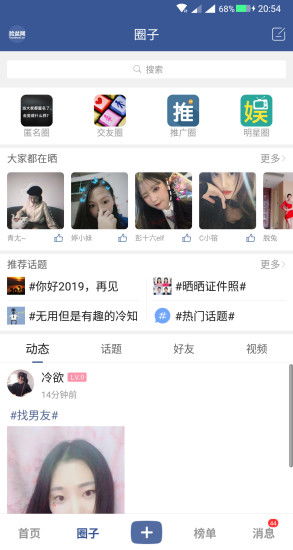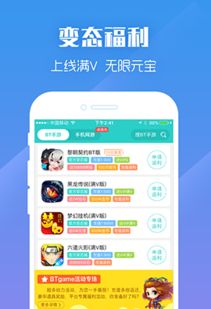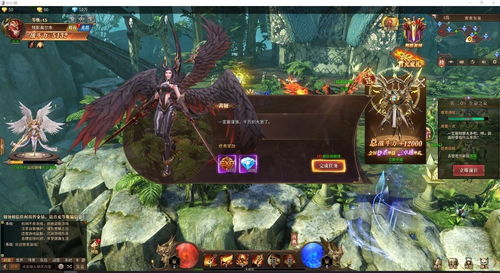安卓系统可以打开wi,轻松开启Wi-Fi连接之旅
时间:2025-01-26 来源:网络 人气:
你有没有遇到过这种情况:手机里装了安卓系统,想连接Wi-Fi,结果就是找不到信号,或者连上了又断断续续的,真是让人头疼。别急,今天就来给你支几招,让你的安卓手机Wi-Fi连接畅通无阻!
一、重启Wi-Fi,让信号重新焕发活力
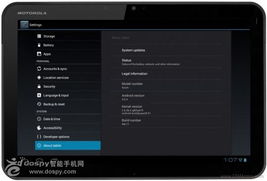
你知道吗,有时候Wi-Fi信号就像我们的心情,需要一点小小的重启才能重新焕发活力。试试这个方法吧:
1. 打开手机设置,找到“无线和网络”或“连接”选项。
2. 进入后,点击“Wi-Fi”。
3. 在Wi-Fi列表中,找到你想要连接的网络,点击它旁边的开关,关闭Wi-Fi。
4. 等几秒钟,再次打开Wi-Fi开关,手机就会自动搜索并连接到网络。
这个方法简单粗暴,但往往能解决很多Wi-Fi连接问题哦!
二、忽略网络,重新来过
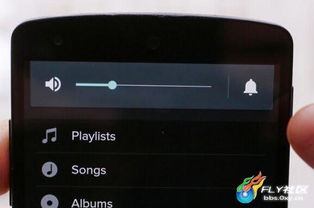
有时候,Wi-Fi信号就像顽皮的孩子,总是喜欢和我们捉迷藏。如果你尝试了重启Wi-Fi还是不行,那就试试忽略网络吧:
1. 在Wi-Fi列表中,找到你想要忽略的网络。
2. 长按该网络,选择“忽略此网络”。
3. 离开Wi-Fi列表,回到主界面。
4. 再次进入Wi-Fi设置,手机就会重新搜索并显示该网络。
5. 输入密码,重新连接。
这样,你的手机就像重新认识了这个Wi-Fi信号,连接起来自然顺畅多了。
三、检查密码,别让小错误阻碍大进步
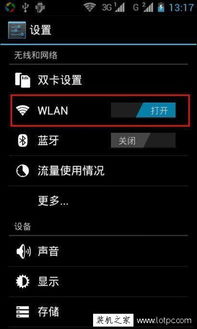
有时候,Wi-Fi连接失败的原因竟然是密码错了!所以,在连接Wi-Fi之前,一定要检查一下密码是否正确:
1. 确认Wi-Fi密码是否正确无误。
2. 如果是动态密码,确保你输入的是最新的密码。
3. 如果是WPA2-PSK加密,确保你的手机支持这种加密方式。
密码问题解决了,Wi-Fi连接自然也就顺理成章了。
四、查看Wi-Fi高级设置,解锁更多可能性
如果你的安卓手机Wi-Fi还是连接不上,那就试试查看Wi-Fi的高级设置:
1. 在Wi-Fi设置中,点击“高级”或“高级选项”。
2. 在高级设置中,你可以看到一些关于Wi-Fi的详细信息,比如IP地址、DNS服务器等。
3. 如果有需要,你可以手动设置这些信息,以解决Wi-Fi连接问题。
当然,这个方法需要一定的网络知识,如果你不太懂,可以请教一下懂行的朋友。
五、升级系统,让Wi-Fi更智能
有时候,Wi-Fi连接问题可能是由于安卓系统版本过低导致的。所以,如果你的手机系统版本比较旧,不妨升级一下:
1. 打开手机设置,找到“系统”或“关于手机”选项。
2. 点击“系统更新”或“软件更新”。
3. 如果有新版本可用,按照提示进行升级。
升级系统后,你的手机Wi-Fi可能会变得更加智能,连接起来也更加稳定。
安卓手机Wi-Fi连接问题并不可怕,只要掌握了一些小技巧,就能轻松解决。希望这篇文章能帮到你,让你的手机Wi-Fi畅通无阻,畅享网络生活!
相关推荐
教程资讯
系统教程排行